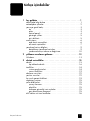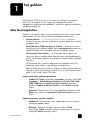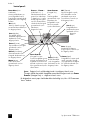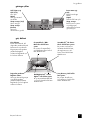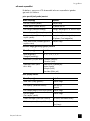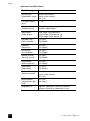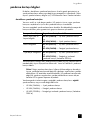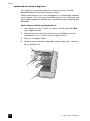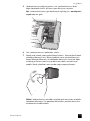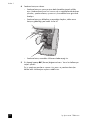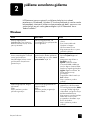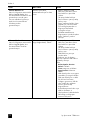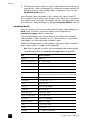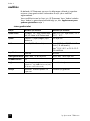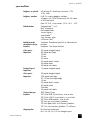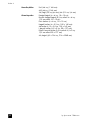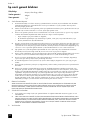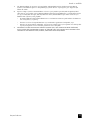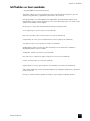HP Photosmart 7700 Printer series Başvuru Kılavuzu
- Tip
- Başvuru Kılavuzu

hp photosmart
7700 series
başvuru kılavuzu


başvuru kılavuzu i
türkçe içindekiler
1 hoş geldiniz . . . . . . . . . . . . . . . . . . . . . . . . . . . . . . . . . . . 1
daha fazla bilgi bulma . . . . . . . . . . . . . . . . . . . . . . . . . . . . . 1
ambalajdan çıkanlar. . . . . . . . . . . . . . . . . . . . . . . . . . . . . . . 2
yazıcıya genel bakış . . . . . . . . . . . . . . . . . . . . . . . . . . . . . . . 3
ön . . . . . . . . . . . . . . . . . . . . . . . . . . . . . . . . . . . . . . . . . 3
arka . . . . . . . . . . . . . . . . . . . . . . . . . . . . . . . . . . . . . . . . 3
kontrol paneli . . . . . . . . . . . . . . . . . . . . . . . . . . . . . . . . . 4
gösterge ışıkları . . . . . . . . . . . . . . . . . . . . . . . . . . . . . . . . 5
giriş bölümü . . . . . . . . . . . . . . . . . . . . . . . . . . . . . . . . . . 5
menü yapısı . . . . . . . . . . . . . . . . . . . . . . . . . . . . . . . . . . . . . 6
ana menü seçenekleri. . . . . . . . . . . . . . . . . . . . . . . . . . . . 6
alt menü seçenekleri . . . . . . . . . . . . . . . . . . . . . . . . . . . . . 7
yazdırma kartuşu bilgileri. . . . . . . . . . . . . . . . . . . . . . . . . . . . 9
desteklenen yazdırma kartuşları . . . . . . . . . . . . . . . . . . . . . 9
yazdırma kartuşu takma ve değiştirme . . . . . . . . . . . . . . . 10
2 yükleme sorunlarını giderme. . . . . . . . . . . . . . . . . . . . . . 13
Windows. . . . . . . . . . . . . . . . . . . . . . . . . . . . . . . . . . . . . . 13
3 destek ve özellikler. . . . . . . . . . . . . . . . . . . . . . . . . . . . . 15
destek . . . . . . . . . . . . . . . . . . . . . . . . . . . . . . . . . . . . . . . . 15
hp telefonla destek . . . . . . . . . . . . . . . . . . . . . . . . . . . . . 16
özellikler . . . . . . . . . . . . . . . . . . . . . . . . . . . . . . . . . . . . . . 18
sistem gereksinimleri. . . . . . . . . . . . . . . . . . . . . . . . . . . . 18
yazıcı özellikleri. . . . . . . . . . . . . . . . . . . . . . . . . . . . . . . 19
donanım servisleri. . . . . . . . . . . . . . . . . . . . . . . . . . . . . . . . 22
yazılım servisleri . . . . . . . . . . . . . . . . . . . . . . . . . . . . . . . . . 22
hp sınırlı garanti bildirimi. . . . . . . . . . . . . . . . . . . . . . . . . . . 23
regulatory notices . . . . . . . . . . . . . . . . . . . . . . . . . . . . . . . . 25
çevre bildirimleri. . . . . . . . . . . . . . . . . . . . . . . . . . . . . . . . . 25
çevreyi koruma. . . . . . . . . . . . . . . . . . . . . . . . . . . . . . . . 25
plastikler. . . . . . . . . . . . . . . . . . . . . . . . . . . . . . . . . . . . 25
malzeme güvenliği veri sayfaları . . . . . . . . . . . . . . . . . . . 25
geri dönüştürme programı . . . . . . . . . . . . . . . . . . . . . . . . 25
telif hakları ve ticari markalar . . . . . . . . . . . . . . . . . . . . . . . . 26

hp photosmart 7700 seriesii

1
başvuru kılavuzu 1
hoş geldiniz
HP Photosmart 7700 Series yazıcı ürünümüzü satın aldığınız için teşekkür
ederiz! Bu yeni fotoğraf yazıcısı ile göz alıcı fotoğraflar bastırılabilir,
fotoğraflarınızı bilgisayarınıza kaydedebilir, projelerinizi eğlenceli ve kolay bir
şekilde oluşturabilirsiniz.
daha fazla bilgi bulma
Başlarken size yardımcı olması ve yazıcınızdan mümkün olan en fazla şekilde
yararlanmanız için yeni yazıcınızla birlikte aşağıdaki belgeler verilir:
• Kurulum Kılavuzu —
HP Photosmart Kurulum Kılavuzu
yazıcınızı
kurmanıza ve yazıcı yazılımını yüklemenize yardımcı olacak hızlı ve kolay
yönergeler içerir.
• Bu HP Photosmart 7700 Series Başvuru Kılavuzu — Bu başvuru kılavuzu
yazılımla ilgili sorun giderme bilgileri içerir, www.hp.com adresinden nasıl
destek alınacağını ve HP desteğine nasıl başvurulacağını açıklar.
• HP Photosmart Yazıcı Yardımı — HP Photosmart Yazıcı Yardımı yeni
yazıcınızın gelişmiş özelliklerinden daha fazla nasıl yararlanabileceğiniz
açıklar. Yazıcı bakımı, gelişmiş sorun giderme ve hata mesajları hakkında
bilgi içerir.
HP Photosmart yazıcı yazılımını bilgisayarınıza yükledikten sonra, HP
Photosmart Yazıcı Yardımı'nı görüntüleyip yazdırabilirsiniz.
Not: HP Photosmart Yazıcı Yardımı'nı Arapça, Hırvatça, Estonca, İbranice,
Letonca, Litvanca veya Slovakça yüklemek için, yazıcınızla birlikte kutuda
gelen “User’s Guide” etiketli CD'yi takın.
hp photosmart yazıcı yardımını görüntüleme
– Windows PC: Başlat menüsünden, Programlar'ı (Windows XP'de Tüm
Programlar'ı), Hewlett-Packard, Photosmart 140, 240, 7200, 7600,
7700, 7900 series ve Fotoğraf ve Görüntü Yöneticisi.seçeneğini
belirleyin. Fotoğraf ve Görüntü Yöneticisi içinde, Yardım seçeneğini
tıklatın.
– Macintosh: HP Photosmart CD'sini takın. User Docs klasöründe, kendi
dilinizi seçin, daha sonra photosmart 7700 series.html dosyasını çift
tıklatın.
hp photosmart yazıcı yardımını yazdırma
– Windows PC: HP Photosmart Yazıcı Yardımı penceresinin üst gezinti
çubuğunda Yazdır'ı tıklatın.
– Macintosh: Yazdırmak istediğiniz çerçeveyi tıklatın. Dosya
menüsünden, Yazdır seçeneğini belirleyin veya tarayıcının üst gezinti
çubuğunda Yazdır seçeneğini tıklatın.

hp photosmart 7700 series
bölüm 1
2
ambalajdan çıkanlar
Yazıcınızın ambalajında aşağıdaki öğeler bulunur:
Not: Bazı içerikler ülkeye ve bölgeye göre farklılık gösterebilir.
1 HP Photosmart 7700 Series yazıcı
2 HP Photosmart 7700 Series Kurulum Kılavuzu
3 HP Photosmart 7700 Series Başvuru Kılavuzu
4 HP Photosmart 7700 Series yazıcı yazılımı CD’si (bazı ülkelerin ve
bölgelerin birden fazla CD’si olabilir)
5 HP #57 üç renkli yazdırma kartuşu ve HP #58 fotoğraf yazdırma kartuşu
6 Bir yazdırma kartuşu koruyucu
7 Güç kaynağı (güç kaynaklarının görünüşlerinde farklılık olabilir veya ek
güç kordonuna sahip olabilirler)
8 Ön Yüz
1
2
3
4
5
67
8

başvuru kılavuzu
hoş geldiniz
3
yazıcıya genel bakış
Bu bölümde gösterilen özellikler hakkında daha fazla bilgi için, bkz: HP
Photosmart Yazıcı Yardımı.
ön
arka
Fotoğraf tepsisi kaydırıcısı
Fotoğraf tepsisini
kullanmak veya devreden
çıkarmak için bu kaydırıcıyı
hareket ettirin
Fotoğraf tepsisi
Fotoğraf tepsisine 4 x 6 inç
(10 x 15 cm) boyutunda
fotoğraf kağıdı yerleştirmek
için kağıt tutamacını
kaldırın
LCD e
k
ran
Fotoğraflarınızı ve menü
seçeneklerini görüntülemek
için bu ekranı kullanın
Çı
k
ış tepsisi
Küçük ortam yüklemek ve
kağıt sıkışmalarını
temizlemek için bu tepsiyi
çıkarın
Ü
st
k
apa
k
Yazdırma kartuşlarını
değiştirmek için üst kapağı
kaldırın
Giriş tepsisi
Kağıt veya zarfları
yazdırmak için bu tepsiye
yerleştirin
Kağıt eni kılavuzu
Bu kılavuzu Giriş
tepsisindeki kağıdın
kenarına sıkıca oturacak
şekilde ayarlayın
Kağıt uzunluğu kılavuzu
Bu kılavuzu Giriş tepsisindeki
kağıdın ucuna sıkıca oturacak
şekilde ayarlayın
Giriş bölümü kapağı
Bellek kartı yuvaları ve
doğrudan yazdırma
bağlantı noktasına erişmek
için bu kapağı kaldırın
Kağıt tutamacı uzantısı
Yazdırılan kağıtları tutması
için bu kılavuzu çevirerek
açın
Kağıt tutamacı
Kağıt yerleştirmek için bu
tepsiyi kaldırın
Arka erişim kapağı
Kağıt sıkışmalarını
temizlemek için bu kapağı
çıkarın
Güç kordonu bağlantısı
Yazıcıyla birlikte gelen güç
kordonunu bağlamak için
bu bağlantı noktasını
kullanın
USB bağlantı noktası
Yazıcıyı bilgisayarınıza
bağlamak için bu bağlantı
noktasını kullanın

hp photosmart 7700 series
bölüm 1
4
kontrol paneli
İpucu: Değerini hızlı şekilde değiştirmek için düğmeyi basılı tutun.
Örneğin, bellek kartındaki fotoğraflar arasında hızla gezinmek için S
ELECT
P
HOTOS (Fotoğraf Seç) düğmesini basılı tutun.
Bu düğmelerin menü yapısı hakkında daha fazla bilgi için, bkz: HP Photosmart
Yazıcı Yardımı.
SAVE (Kaydet)
Fotoğrafları bellek
kartından bilgisayarınıza
kaydetmek için bu
düğmeye basın
P
RINT NEW (Yeni
Yazdırma)
Henüz yazdırılmamış en
yeni fotoğrafları kontrol
panelinden otomatik olarak
yazdırmak için bu düğmeyi
kullanın
E-
MAIL (E-posta)
E-posta adresine fotoğraf
göndermek için bu
düğmeye basın
ZOOM + /ZOOM –
(Yakınlaştır + / -)
Yakınlaştırma moduna
girmek için Yakınlaştır
+ düğmesine, 9 sayfa
moduna girerek yazıcı-
nın LCD ekranında bir
seferde dokuz fotoğraf
görüntülemek içinse
Yakınlaştır –
düğmesine basın
R
OTATE (Döndürme)
Görüntülenmekte olan
fotoğrafı döndürmek için
bu düğmeye basın
M
ENU (Menü)
Yazıcı menüsünü
görüntülemek için bu
düğmeye basın
O
N (Açık)
Yazıcıyı açmak veya güç
tasarruf moduna almak için
bu düğmeye basın
S
IZE (Boyut)
Fotoğraflarınızın
yazdırma boyutunu
ayarlamak için bu
düğmeye
basın
C
OPY (Kopya)
Yazdırmak istediğiniz
kopya sayısını seçmek için
bu düğmeye basın
OK (Tamam)
Geçerli fotoğrafı seçmek,
LCD ekrandaki soruları
yanıtlamak veya menü
seçeneklerini seçmek için
bu düğmeye basın
S
ELECT PHOTOS
(Fotoğraf Seç)
Tüm fotoğrafları
görüntülemek veya
büyütülmüş bir
fotoğraftaki seçim
kutusunu taşımak
için bu oklara basın
CANCEL (İptal)
Fotoğrafların seçimini iptal
etmek, menüden çıkmak
veya yapılmasını istediğiniz
bir eylemi durdurmak için
bu düğmeye basın
S
ELECT PHOTOS
(Fotoğraf Seç)
Seçilen fotoğrafları görün-
tülemek, büyütülmüş bir fo-
toğraftaki seçim kutusunu
taşımak veya menü seçim-
lerini görüntülemek için bu
oklara basın
P
RINT (Yazdır)
Bellek kartındaki
seçili fotoğrafları
bastırmak için bu
düğmeye basın

başvuru kılavuzu
hoş geldiniz
5
gösterge ışıkları
giriş bölümü
Açık/Uyarı ışığı
Açık (Yeşil)
Güç açık
Kapalı
Yazı güç tasarruf
modunda
Yanıp sönüyor (Yeşil)
Yazıcı meşgul
Yanıp sönüyor
(Kırmızı)
Yazıcının
denetlenmesi gerekli
Be
ll
e
k
k
artı ışığı
Açık
Bellek kartı doğru
takıldı
Kapalı
Takılı bellek kartı yok
Yanıp sönüyor
Bellek kartı ile yazıcı
veya bilgisayar
arasında bilgi iletimi
gerçekleşiyor
SmartMedia
™
/xD-Picture
Card
™
bellek kartı yuvası
Bu yuvanın üst kısmına
SmartMedia bellek kartı,
alt sağ kısmına ise xD-
Picture Card bellek kartı
takabilirsiniz
MultiMediaCard
™
/Secure
Digital
™
bellek kartı yuvası
Bu yuvaya MultiMediaCard
ve Secure Digital bellek kartı
takabilirsiniz
Sony Memory Stick bellek
kartı yuvası
Bu yuvaya desteklenen
Sony Memory Stick bellek
kartını takabilirsiniz
CompactFlash
™
/IBM
Microdrive bellek kartı
yuvası
Bu yuvaya CompactFlash
veya IBM Microdrive bellek
kartı takabilirsiniz
Doğrudan yazdırma
bağlantı noktası
Yazıcıya dizüstü bilgisayar
veya HP doğrudan
yazdırma dijital kamera
bağlamak için bu bağlantı
noktasını kullanın
Giriş bölümü
Bellek kartı takmak, HP
doğrudan yazdırma dijital
kameranızı veya dizüstü
bilgisayarınızı doğrudan
yazdırma bağlantı
noktasına bağlamak için
bu bölümü kullanın

hp photosmart 7700 series
bölüm 1
6
menü yapısı
Bu bölümü, yazıcınızın LCD ekranındaki ana menüde ve alt menülerde bulunan
seçenekleri gözden geçirmek için kullanın. Menü seçeneklerine erişmek için,
yazıcının kontrol panelindeki MENU (Menu) düğmesine basın.
ana menü seçenekleri
Bu bölümü, yazıcınızın LCD ekranındaki menü seçeneklerini gözden geçirmek
için kullanın.
Menü Seçeneği Seçimler
Print Special
(Özel yazdır)
Print all (Tümünü yazdır)
Create album (Albüm oluştur)
Print range (Yazdırma aralığı)
Print index page (Dizin sayfası yazdır)
Print proof sheet(Gözden geçirme sayfası yazdır)
Scan proof sheet (Gözden geçirme sayfasını tara)
Enhance image
(Görüntüyü geliştir)
Photo brightness (Fotoğraf parlaklığı)
Add frame (Çerçeve ekle)
Add color effect (Renk etkisi ekle)
Tools (Araçlar) Slide show (Slayt gösterisi)
Print quality(Yazdırma kalitesi)
Print sample page (Örnek sayfa yazdır)
Print test page (Test sayfası yazdır)
Clean cartridges (Kartuşları temizle)
Calibrate printer (Yazıcıyı kalibre et)
Preferences
(Tercihler)
After printing (Yazdırdıktan sonra)
# of copies (Kopya sayısı)
Photo size (Fotoğraf boyutu)
Video layout (Video düzeni)
Add date/time (Tarih/saat ekle)
Borderless (Kenarlıksız)
Exif printing (Exif yazdırma)
Improve contrast (Karşıtlığı yükselt)
Extend colors (Renkleri genişlet)
Paper detect (Kağıt algıla)
Camera selections (Kamera seçimleri)
Restore defaults (Varsayılanları geri yükle)
Language (Dil)

başvuru kılavuzu
hoş geldiniz
7
alt menü seçenekleri
Bu bölümü, yazıcınızın LCD ekranındaki alt menü seçeneklerini gözden
geçirmek için kullanın.
print special (özel yazdır) menüsü
enhance image (görüntüyü geliştir) menüsü
tools (arçlar) menüsü
Menü Seçeneği Seçimler
Print all (Tümünü yazdır) Geçerli değil
Create album (Albüm oluştur) Üç albüm biçimi
Print range (Yazdırma aralığı) Aralığın başlangıcını ve sonunu seçin.
Print index page (Dizin sayfası yazdır) Geçerli değil
Print proof sheet (Gözden geçirme
sayfası yazdır)
New photos (Yeni fotoğraflar)
All photos (Tüm fotoğraflar)
Scan proof sheet (Gözden geçirme
sayfasını tara)
Geçerli Değil
Menü Seçeneği Seçimler
Photo brightness
(Fotoğraf parlaklığı)
-3, -2, -1, 0, 1, 2, 3
Add frame (Çerçeve ekle) 6 frames (çerçeve)
16 colors (renk)
Add color effect (Renk
etkisi ekle)
Black-white (Siyah-beyaz)
Sepia (Sepya)
Antique (Antik)
No effect (Efekt yok)
Menü Seçeneği Seçimler
Slide show (Slayt gösterisi) Geçerli değil
Print quality (Yazdırma kalitesi) Best (En iyi)
Normal
Print sample page (Örnek sayfa yazdır) Geçerli değil
Print test page
(Test sayfası yazdır)
Geçerli değil
Clean cartridges (Kartuşları temizle) Üç kartuş temizleme düzeyi
Calibrate printer (Yazıcıyı kalibre et) Yes (Evet)
No (Hayır)

hp photosmart 7700 series
bölüm 1
8
preferencers (tercihler) menüsü
Menü Seçeneği Seçimler
After printing
(Yazdırdıktan sonra)
Always (Her zaman)
Never (Hiçbir zaman)
Ask (Sor)
# of copis (Kopya
sayısı)
1 - 99
Photo size
(Fotoğraf boyutu)
Fotoğraf boyutu seçeneği dil ve ülke/bölge
ayarlarına göre değişir.
Video layout
(Video düzeni)
9 per page (Sayfa başına 9)
16 per page (Sayfa başına 16)
25 per page (Sayfa başına 25)
Add date/time
(Tarih/saat ekle)
On (Açık)
Off (Kapalı)
Borderless
(Kenarlıksız)
On (Açık)
Off (Kapalı)
Exif printing
(Exif yazdırma)
On (Açık)
Off (Kapalı)
Improve contrast
(Karşıtlığı yükselt)
On (Açık)
Off (Kapalı)
Extend colors
(Renkleri genişlet)
On (Açık)
Off (Kapalı)
Paper detect
(Kağıt algıla)
On (Açık)
Off (Kapalı)
Camera selectios
(Kamera seçimleri)
Always (Her zaman)
Never (Hiçbir zaman)
Ask (Sor)
Restore defaults
(Varsayılanları geri
yükle)
Yes (Evet)
No (Hayır)
Language (Dil) İngilizce, İspanyolca, Fransızca, Almanca,
İtalyanca, Portekizce, Felemenkçe, Rusça

başvuru kılavuzu
hoş geldiniz
9
yazdırma kartuşu bilgileri
Bu bölüm, desteklenen yazdırma kartuşlarının kısa bir genel görünümünü ve
yazdırma kartuşlarını takma veya değiştirme yönergelerini içermektedir. Daha
ayrıntılı yazdırma kartuşu bilgileri için, HP Photosmart Yazıcı Yardımı’na bakın.
desteklenen yazdırma kartuşları
Yazıcınız renkli ve siyah beyaz yazdırır. HP, projeniz için en uygun yazdırma
kartuşunu seçebilmeniz için bir dizi yazdırma kartuşu sunmaktadır.
Yazıcınız aşağıdaki yazdırma kartuşlarını destekler. Bu tabloda bulunmayan bir
kartuşun takılması yazıcı garantinizin geçersiz olmasına yol açabilir.
Yazdırma kartuşu taktığınızda, yazdırma kartuşundaki sayıyla, yazdırma kartuşu
mandalındaki sayının eşleşmesine dikkat edin. Yazıcı bir seferde iki yazdırma
kartuşu alabilir.
Dikkat! Doğru yazdırma kartuşlarını kullanıp kullanmadığınızı denetleyin.
Ayrıca, yazdırma kartuşlarında değişiklik yapılması veya bunların yeniden
doldurulması HP tarafından önerilmemektedir. HP yazdırma kartuşlarında
değişiklik yapılması veya bunların yeniden doldurulması sonucu oluşan
hasarlar HP’nin garanti kapsamı dışındadır.
Yazdırma gereksinimlerinize göre, aşağıdaki yazdırma kartuşlarını sağdaki
yazdırma kartuşu taşıyıcısında değiştirebilirsiniz:
• HP #56 (C6656A) — Siyah yazdırma kartuşu
• HP #58 (C6658A) — Fotoğraf yazdırma kartuşu
• HP #59 (C9359A) — Fotoğraf gri tonlamalı yazdırma kartuşu (Sonbahar
2003'te)
Bunu yazdırmak için… Bu yazdırma kartuşlarını kullanın...
Renkli veya siyah ve
beyaz belgeler
HP #57 (C6657A) — Üç renkli yazdırma kartuşu
ve
HP #56 (C6656A) — Siyah yazdırma kartuşu
Renkli fotoğraflar HP #57 (C6657A) — Üç renkli yazdırma kartuşu
ve
HP #58 (C6658A) — Fotoğraf yazdırma kartuşu
Siyah-beyaz fotoğraflar HP #57 (C6657A) — Üç renkli yazdırma kartuşu
ve
HP #59 (C9359A) — Fotoğraf gri tonlamalı
yazdırma kartuşu (Sonbahar 2003'te)

hp photosmart 7700 series
bölüm 1
10
yazdırma kartuşu takma ve değiştirme
Yazıcınızdan en iyi performansı almak için yalnızca orijinal HP markalı,
fabrikada doldurulmuş yazdırma kartuşlarını kullanın.
Yazdırma kartuşlarınızın uzun süre kullanabilmek için, kullanılmadığı zamanlar
yazıcıyı kapatın. Açık/Uyarı ışığı sönene kadar yazıcının fişini çıkartmayın veya
güç kaynağını kapatmayın. Böylece yazıcı, yazdırma kartuşlarını gerektiği gibi
saklayabilir.
Yazdırma kartuşu takmak veya değiştirmek için:
1 Yazıcı kapalıysa, yazıcıyı açmak için yazıcının kontrol panelindeki ON
(Açık) düğmesine basın.
2 Yazdırma kartuşlarını taktıktan sonra yazıcının bir kalibrasyon sayfası
yazdırabilmesi için Giriş tepsisine boş bir kağıt yerleştirin.
3 Yazıcının üst kapağını kaldırın.
4 Yazdırma kartuşu mandalını aşağı doğru itip öne doğru çekin. Yazdırma
kartuşu mandalı açılır.

başvuru kılavuzu
hoş geldiniz
11
5 Yazdırma kartuşunu değiştiriyorsanız, eski yazdırma kartuşunu dışarı
doğru kaydırarak çıkartın; bu kartuşu geri dönüştürün veya atın.
Not: Yazdırma kartuşlarını geri döndürmeyle ilgili bilgi için, www.hp.com/
recycle adresine gidin.
6 Yeni yazdırma kartuşunu paketinden çıkartın.
7 Pembe şeridi tutarak yavaşça plastik bandı çıkartın. Yalnızca plastik bandı
çıkardığınızdan emin olun. Bandı çıkardıktan sonra yazdırma kartuşunu
hemen takmaya dikkat edin; bir dakikadan daha uzun süre açıkta kalan
mürekkep püskürtme uçları kuruyup daha sonra baskı sorunlarına yol
açabilir. Bandı çıkardıktan sonra yeniden yapıştırmaya çalışmayın.
Dikkat! Yazdırma kartuşu üzerindeki mürekkep püskürtme uçları veya bakır
kontaklara dokunmayın. Bu parçalara dokunulması yazdırma kartuşunun
arızalanmasına neden olabilir.

hp photosmart 7700 series
bölüm 1
12
8 Yazdırma kartuşunu takma:
– Yazdırma kartuşunu yazıcıya önce bakır kontaklar girecek şekilde
tutun. Yazdırma kartuşunun üst kısmının sol ve sağ taraflarında bulunan
çıkıntıları, yazdırma kartuşu yuvasının iç kısmında bulunan girintilerle
hizalayın.
– Yazdırma kartuşunu dikkatlice yuvaya doğru kaydırın, daha sonra
kartuşun gidebildiği yere kadar sıkıca itin.
– Yazdırma kartuşu mandalını kilitlenene kadar aşağı itin.
9 Üst kapağı kapatıp OK (Tamam) düğmesine basın. Yazıcı bir kalibrasyon
sayfası yazdırır.
En iyi yazdırma sonuçlarını sunması için yazıcı ve yazdırma kartuşları
kalibre edilir. Kalibrasyon sayfasını atabilirsiniz.

2
başvuru kılavuzu 13
yükleme sorunlarını giderme
HP Photosmart yazıcınız güvenilir ve kullanımı kolay bir ürün olarak
tasarlanmıştır. Bu bölümde, Windows PC kurulumu hakkında sık sorulan sorular
bulunmaktadır. Macintosh yükleme ve hata mesajları da dahil, yazıcınızın tüm
yönleriyle ilgili ayrıntılı sorun giderme bilgileri için HP Photosmart Yazıcı
Yardımı’na bakın.”
Windows
Sorun Olası neden Çözüm
Yazıcıyı bilgisayarıma
bağladığımda, Yeni Donanım
Bulundu Sihirbazı açıldı, ancak
yazıcıyı tanımadı.
Yazıcıyı bilgisayarınıza, HP
Photosmart CD’sini yerleştirmeden
önce bağladınız.
1 USB kablosunu yazıcıdan
çıkarın.
2 Yeni Donanım Bulundu
Sihirbazı'nı kapatın.
3 HP Photosmart CD’sini
bilgisayarınıza takın ve yazıcı
yazılımını yükleyin.
Yükleme sırasında, bilgisayarımın
ekran çözünürlüğünün en düşük
sistem gereksinimlerini
karşılamadığını belirten sistem
gereksinimleri iletişim kutusu
görüntüleniyor.
Ekran çözünürlüğü en düşük sistem
gereksinimleri altında ayarlanmış.
Daha fazla bilgi için, bkz: sistem
gereksinimleri sayfa 18.
1 Sistem gereksinimleri iletişim
kutusunda İptal düğmesini
tıklatın.
2 Masaüstünü sağ tıklatın ve
Özellikler'i seçin.
3 Ayarlar sekmesini tıklatın.
4 Çözünürlük 800 x 600 veya
üstü bir değere ulaşana kadar
kaydırıcıyı sağa doğru kaydırın.
5 Uygula düğmesini tıklatın. Bir
Ekran Ayarları mesajı
görüntülenir.
6 Değişiklikleri kabul etmek için
Evet’i tıklatın.
7 Yazıcı yazılımını yeniden
yükleyin.
Yazılım bilgisayarıma düzgün
yüklenmedi.
VEYA
Yazıcı yazılımını yeniden
yüklemem gerekiyor.
Virüs koruma programınızla bir
çakışma olabilir.
VEYA
Başka bir yazılım programıyla
çakışma olabilir.
1 Yazıcı yazılımını kaldırın. Bunu
yapmak için, HP Photosmart
CD'sini bilgisayara takın, Kaldır
seçeneğini tıklatıp bilgisayar
ekranındaki yönergeleri izleyin.
2 Kaldırma tamamlanınca
bilgisayarınızı yeniden başlatın.
3Varsa etkin virüs koruma
programlarını duraklatın veya
devre dışı bırakın.
4 Yazıcı yazılımını yeniden
yükleyin.

hp photosmart 7700 series
bölüm 2
14
Yalnızca Windows 98
Yazıcı ile bilgisayar arasına USB
kablosu bağladığımda, Yeni
Donanım Ekleme Sihirbazı bir kez
görüntüleniyor, ancak yazıcı
sürücüsü tamamen kurulmuyor.
Artık Yeni Donanım Ekleme
Sihirbazı yeniden
görüntülenmiyor.
Yükleme iptal edildi,
tamamlanmadı veya bir hata
oluştu.
1 Yazıcıyı kapatın ve USB
kablosunu yazıcıdan çıkarın.
2 Güç kablosunu yazıcıdan
çıkartın.
3 10 saniye kadar bekleyin.
4 Güç kordonunu yazıcıya takıp
yazıcıyı açın.
5 Yazıcı yazılımını kaldırın. Bunu
yapmak için, HP Photosmart
CD'sini bilgisayara takın ve
bilgisayar ekranındaki
yönergeleri izleyin.
6 Kaldırma tamamlanınca
bilgisayarınızı yeniden başlatın.
7 Yazıcı yazılımını yeniden
yükleyin.
Yalnızca Windows 98
Yazıcı ile bilgisayar arasına USB
kablosu bağladığımda, Yeni
Donanım Ekleme Sihirbazı
görüntülenmiyor.
USB kablonuz çalışmıyor veya
doğru bağlanmamış olabilir.
1 Yazıcıyı kapatın ve USB
kablosunu yazıcıdan çıkarın.
2 Güç kablosunu yazıcıdan
çıkartın.
3 10 saniye kadar bekleyin.
4 Güç kordonunu yazıcıya takıp
yazıcıyı açın.
5USB kablosunu yazıcıya
yeniden takın.
Sorunlarınız yine de devam
ediyorsa, başka bir USB kablosu
kullanmayı deneyin.
VEYA
1 Başlat, Ayarlar, Denetim
Masası’nı tıklatın.
2 Sistem simgesini çift tıklatın.
3 Aygıt Yöneticisi sekmesini
tıklatın.
4 USB denetleyicileri seçeneğinin
yanındaki (+) simgesini tıklatın.
USB ana denetleyicisi ve USB
kök hub’ının listelenmiş
olduğunu görürseniz, USB de
etkin olabilir. Bu aygıtların
listesini görmezseniz,
bilgisayarınızın
dokümantasyonuna bakın veya
USB’nin kurulması ve
etkinleştirilmesi hakkında daha
fazla bilgi için bilgisayar
üreticisine başvurun.
Sorun Olası neden Çözüm

3
başvuru kılavuzu 15
destek ve özellikler
Bu bölüm, yazıcınız ile ilgili aşağıdaki bilgileri içermektedir:
• destek sayfa 15
• özellikler sayfa 18
• donanım servisleri sayfa 23
• yazılım servisleri sayfa 23
• hp sınırlı garanti bildirimi sayfa 24
• regulatory notices sayfa 26
• çevre bildirimleri sayfa 26
• telif hakları ve ticari markalar sayfa 27
destek
Bir sorununuz varsa, aşağıdaki adımları izleyin:
1 Yazıcınızın kullanılması ve sorunların giderilmesi hakkındaki ayrıntılı
bilgiler için HP Photosmart Yazıcı Yardımı’na gidin. HP Photosmart Yazıcı
Yardımı’nı görüntüleme hakkında bilgi için, bkz: daha fazla bilgi bulma
sayfa 1.
2 HP Photosmart Yazıcı Yardımı’ndaki bilgileri kullanarak sorunu
çözemediyseniz:
– Çevrimiçi destek sayfalarına erişmek veya sorularınıza bire bir yanıt
almak üzere HP’ye e-posta mesajı göndermek için www.hp.com/
support adresine gidin.
– Yazılım güncellemeleri için www.hp.com adresini ziyaret edin.
Web ve E-posta desteği aşağıdaki dillerde bulunabilir:
–Almanca
–Fransızca
– Hollanda dili
–İngilizce
– İspanyolca
–İsveç dili
–İtalyanca
–Portekizce

hp photosmart 7700 series
bölüm 3
16
3 HP Photosmart Yazıcı Yardımı’nı veya HP Web sitelerini kullanarak sorunu
çözemezseniz, ülkeniz veya bölgeniz için kullanılan numarayı arayarak HP
desteğine başvurun. Ülke ve bölge telefon numaralarının listesi için, bkz:
hp telefonla destek sayfa 16.
Yazıcı donanımı hatası yaşıyorsanız, servis verilmesi için yazıcıyı yerel HP
satıcınıza götürün (veya yazıcıyı satın aldığınız yere). Yazıcınızın sınırlı garanti
süresi boyunca servis ücretsizdir. Sınırlı garanti süresinin sona ermesinden sonra,
servis ücreti alınır. Daha fazla bilgi için, bkz: hp sınırlı garanti bildirimi sayfa 24.
hp telefonla destek
Yazıcınız, sınırlı bir süre için ücretsiz destek ile birlikte gelir. Daha fazla bilgi için,
destek sayfa 15’e bakın veya ücretsiz destek süresini öğrenmek için
www.hp.com/support adresini ziyaret edin.
Ücretsiz telefon desteği süresi sona erdikten sonra, HP’den ek bir maliyetle
yardım alınabilir. Destek seçenekleri için, HP satıcınıza başvurun veya ülkeniz
veya bölgeniz için kullanılan telefon numarasını arayın.
Telefonla HP desteği almak için, bulunduğunuz yere uygun telefon numarasını
arayın. Telefon şirketinin standart ücretleri geçerlidir.
Not: Batı Avrupa’daki müşteriler ülke veya bölgelerindeki telefon desteği
numaralarına erişmek için www.hp.com/support adresine gitmelidir.
Ülke Telefon numarası
Bahreyn 800 728
Birleşik Arap Emirlikleri 971 4 883 8454
Cezayir (+212) 22404747
Çek Cumhuriyeti 42 (0)2 6130 7310
Fas (+212) 22404747
Güney Afrika Güney Afrika Cumhuriyeti'nin içinde 086 000 1030
Güney Afrika Cumhuriyeti'nin dışında +27-11 258 9301
İsrail 972 (0) 9 830 4848
Macaristan + 36 (0)1 382 1111
Mısır 02 532 5222
Polonya + 48 22 865 98 00
Romanya 01 315 44 42
Rusya, Moskova 7 095 923 50 01
Rusya, St. Petersburg 7 812 346 7997
Slovakya + 421-2-68208080
Suudi Arabistan 800 897 14440
Tunus + 216 1 891 222
Türkiye 1 216 579 71 71
Ukrayna + 7 (380-44) 490-3520
Sayfa yükleniyor...
Sayfa yükleniyor...
Sayfa yükleniyor...
Sayfa yükleniyor...
Sayfa yükleniyor...
Sayfa yükleniyor...
Sayfa yükleniyor...
Sayfa yükleniyor...
Sayfa yükleniyor...
Sayfa yükleniyor...
Sayfa yükleniyor...
Sayfa yükleniyor...
Sayfa yükleniyor...
Sayfa yükleniyor...
-
 1
1
-
 2
2
-
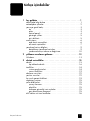 3
3
-
 4
4
-
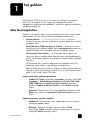 5
5
-
 6
6
-
 7
7
-
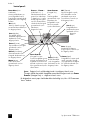 8
8
-
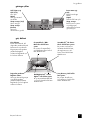 9
9
-
 10
10
-
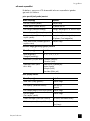 11
11
-
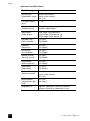 12
12
-
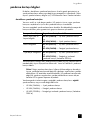 13
13
-
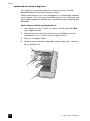 14
14
-
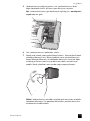 15
15
-
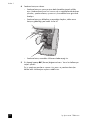 16
16
-
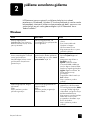 17
17
-
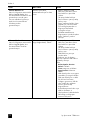 18
18
-
 19
19
-
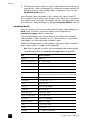 20
20
-
 21
21
-
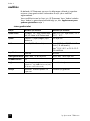 22
22
-
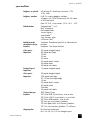 23
23
-
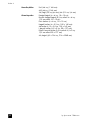 24
24
-
 25
25
-
 26
26
-
 27
27
-
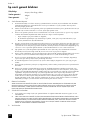 28
28
-
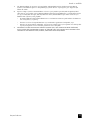 29
29
-
 30
30
-
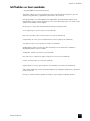 31
31
-
 32
32
-
 33
33
-
 34
34
HP Photosmart 7700 Printer series Başvuru Kılavuzu
- Tip
- Başvuru Kılavuzu
İlgili makaleler
-
HP Photosmart 7600 Printer series Başvuru Kılavuzu
-
HP Photosmart 140 Printer series Başvuru Kılavuzu
-
HP Photosmart 7400 Printer series Başvuru Kılavuzu
-
HP Photosmart A440 Camera and Printer Dock series Kullanici rehberi
-
HP Photosmart 8200 Printer series Kullanici rehberi
-
HP Photosmart 8400 Printer series Başvuru Kılavuzu
-
HP Photosmart 370 Printer series Başvuru Kılavuzu
-
HP Photosmart 7400 Printer series Kullanici rehberi
-
HP Photosmart 330 Printer series Başvuru Kılavuzu
-
HP Photosmart 8100 Printer series Başvuru Kılavuzu